Page 1

Page 2

I NFORMAÇÕES LEGAIS
Copyright © 1999-2004 da ScanSoft, Inc. Todos os direitos reservados. Nenhuma parte desta
publicação pode ser transmitida, transcrita, reproduzida ou armazenada em qualquer sistema
de recuperação de informações ou traduzida para qualquer idioma ou linguagem de
programação através de qualquer forma ou por qualquer meio, mecânico, eletrônico,
magnético, óptico, químico, manual ou outro, sem a permissão prévia por escrito da
ScanSoft,Inc., 9 Centennial Drive, Peabody, Massachusetts 01960. Impresso nos Estados
Unidos da América e na Irlanda.
O software descrito neste livro é fornecido sob licença e só poderá ser usado ou copiado de
acordo com os termos desta licença.
NFORMAÇÃO IMPORTANTE
I
A ScanSoft, Inc. fornece esta publicação "no estado", sem garantias de nenhum tipo, explícitas
ou implícitas, incluindo, dentre outras, garantias implícitas de capacidade de comercialização
ou de adequação a um determinado propósito. Alguns estados ou jurisdições não permitem
isenção de garantias, expressas ou implícitas, em determinadas transações; portanto esta
declaração pode não se aplicar a você. A ScanSoft reserva-se o direito de revisar esta publicação
e fazer alterações periódicas no conteúdo sem que esteja obrigada a emitir notificação sobre
estas revisões ou alterações.
ARCAS REGISTRADAS E CRÉDITOS
M
ScanSoft, PaperPort, ScanDirect, SET, FormTyper, DesktopDelivery, All-in-One Search,
OmniPage e Tru e Pa ge são marcas registradas ou marcas comerciais da ScanSoft, Inc. ou suas
afiliadas nos EUA e/ou em outros países.
®
Outside In
Chicago, Inc. Todos os direitos reservados. O logotipo Verity é marca comercial ou marca
registrada da Verity nos Estados Unidos e/ou em outros países. Todos os demais nomes de
empresas ou nomes de produtos referidos no presente documento podem ser marcas
comerciais de seus respectivos proprietários.
Viewer Technology © 1992-1999, Word for Word® copyright © 1998 Stellent
ScanSoft, Inc.
9 Centennial Drive
Peabody, Massachusetts 01960, EUA
ScanSoft Belgium BVBA
Guldensporenpark 32
BE-9820 Merelbeke, Bélgica
Manual de Introdução ao PaperPort 10
Número da peça 50-F31G-10030
Agosto de 2004
Page 3

C ONTEÚDO
Bem-vindo ao PaperPort 5
Instalação e ativação do PaperPort 5
Registro 6
Como usar o PaperPort 6
Suporte técnico 7
O que há de novo no PaperPort 10? 8
Introdução ao PaperPort 11
A Área de trabalho do PaperPort 11
Itens do PaperPort 12
O painel Pastas 13
Miniaturas de itens do PaperPort 13
Miniaturas de página do PaperPort 15
Área de trabalho em duas partes 16
A janela Modo de exibição de página 17
Obtenção de itens 17
Digitalize para a área de trabalho do PaperPort 18
Configure o scanner com o PaperPort 19
Imprima no PaperPort 19
Capture páginas da Web 20
Adicione pastas ao PaperPort 20
Use o DesktopDelivery 21
Importe fotografias de sua câmera 22
Retoque de imagens 22
Ferramentas SET (Scanner Enhancement Technology) 22
Edite várias páginas 24
Manual de Introdução ao PaperPort iii
Page 4

Anotações em páginas 24
Ferramentas de anotação 25
Proteção de itens 26
Arquivamento de itens 26
Adição de critérios de pesquisa aos itens 27
Localização de itens 28
Localize itens por suas propriedades 28
Localize palavras em um item 28
Adicione itens ao índice All-in-One Search 29
Use o painel All-in-One Search 29
Utilize uma imagem de PDF pesquisável 30
Programe tarefas de indexação 30
Compartilhamento de arquivos 31
Envio de itens para outros programas 32
Use o OmniPage com o PaperPort 33
Personalize a barra Enviar para 34
Ajuste as opções da barra Enviar para 34
iv Conteúdo
Conversão de itens 36
Converta itens em formatos de imagem 36
Converta imagens em texto 36
Preenchimento de formulários digitalizados 37
Criação de documentos PDF 38
Uso do ScanDirect 39
Desinstalação do PaperPort 40
Page 5
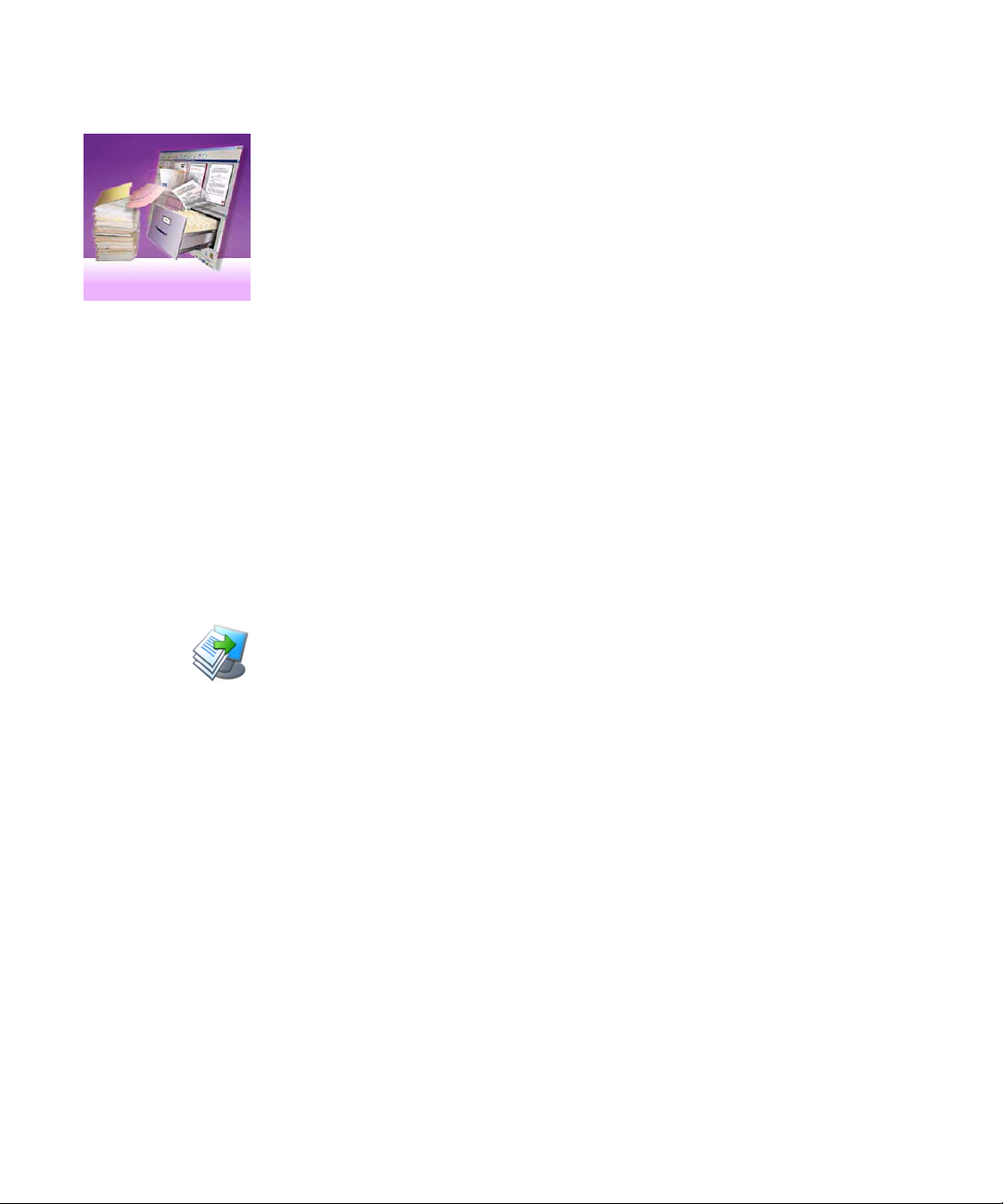
Bem-vindo ao PaperPort
Bem-vindo ao Manual de Introdução ao PaperPort da ScanSoft®.
®
O PaperPort
digitais organizados, que todos no escritório podem rapidamente encontrar e
utilizar. O programa opera com scanners, impressoras multifuncionais e
copiadoras digitais em rede para transformar papel em documentos digitais. Em
seguida, o aplicativo ajuda a gerenciar esses e outros documentos eletrônicos por
meio de um sistema de arquivamento conveniente e fácil de usar.
As miniaturas grandes e nítidas do PaperPort permitem organizar visualmente,
recuperar e usar documentos digitalizados, incluindo arquivos do Word,
planilhas eletrônicas, arquivos PDF e até mesmo fotografias digitais. As
ferramentas SET (Scanner Enhancement Technology) do PaperPort garantem o
visual dos documentos digitalizados enquanto as ferramentas de anotação
permitem incluir anotações e realces em qualquer imagem digitalizada.
Instalação e ativação do PaperPort
Você pode instalar o PaperPort através de um CD ou da Web.
é a maneira mais fácil de transformar papel em documentos
O programa de instalação fornece instruções fáceis passo a passo. S
instruções em cada tela para instalar o software.
O processo de instalação e desinstalação requer direitos de administrador. Para
ativação ou desativação, será preciso um acesso à Web. Você será convidado a
ativar o produto ao final da instalação. Se o número de série do programa for
encontrado no local de armazenamento apropriado e estiver correto, não será
necessária nenhuma interação do usuário e nenhuma informação pessoal será
transmitida.
Se o produto não for ativado no momento em que for instalado, você será
convidado a ativá-lo todas as vezes que iniciar o programa. O PaperPort 10.0 só
poderá ser iniciado cinco vezes sem que tenha sido ativado.
Manual de Introdução ao PaperPort 5
iga as
Page 6

Registro
O registro permite que você obtenha todas as vantagens do suporte ao produto da
ScanSoft e receba notificações sobre atualizações de produto.
Ao término da instalação do PaperPort, você será convidado a fazer o registro
online. Se desejar atualizar suas informações de registro, você poderá visitar o site
da ScanSoft, Inc. na Web a qualquer momento em http://www.scansoft.com.
Como usar o PaperPort
Este guia apresenta o PaperPort e mostra como ele pode ajudar no gerenciamento
de suas informações. Outras fontes de informações podem ajudá-lo a usar o
PaperPort, dentre elas, a Ajuda online, as notas de versão e o site da ScanSoft na
Web.
Como usar este manual
Este manual foi escrito partindo-se do pressuposto de que você sabe como
trabalhar no ambiente Microsoft Windows. Consulte a documentação do
Windows se tiver dúvidas sobre como usar caixas de diálogo, comandos de menu,
barras de rolagem, funcionalidades de arrastar e soltar, menus de atalho, etc.
Uso da Ajuda online
A Ajuda online do PaperPort apresenta informações abrangentes sobre recursos,
configurações e procedimentos. A Ajuda está disponível no menu Ajuda do
PaperPort.
O suporte técnico adicional, incluindo notas técnicas, perguntas freqüentes,
atualizações de software e muito mais, está disponível no menu Ajuda do
PaperPort.
Uso das notas de versão
As notas de versão do PaperPort fornecem informações importantes sobre esta
versão do produto. O documento está incluído no CD de instalação, no menu de
Ajuda do PaperPort e como uma amostra de documento na área de trabalho do
aplicativo.
6 Bem-vindo ao PaperPort
Page 7
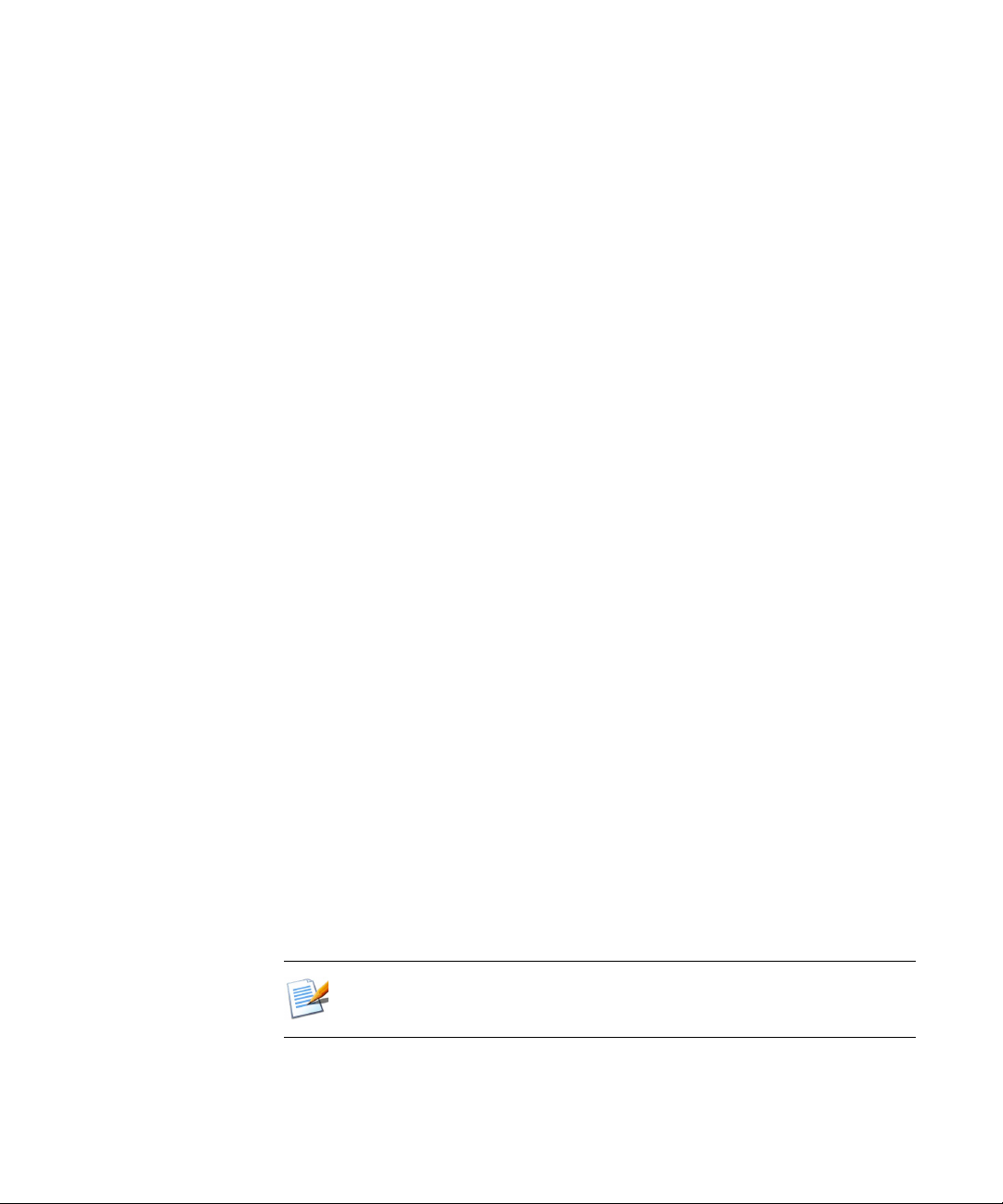
Suporte técnico
A ScanSoft oferece opções de suporte técnico gratuitas e pagas, desenvolvidas
para atender às suas necessidades individuais. Nossos serviços oferecem suporte
técnico pessoal telefônico e por email. Também oferecemos um acesso de autoserviço, disponível 24 horas, à nossa Base de Conhecimento.
Visite http://www.scansoft.com para obter mais informações sobre nossa
política de suporte, contatos de suporte locais e atualizações de produtos. Antes
de entrar em contato com a ScanSoft, lembre-se de ler a documentação do
usuário e examinar as notas de versão.
Requisitos mínimos do sistema
Um computador com processador Intel® Pentium® ou superior
®
Microsoft Windows
Windows 2000 (SP4 ou superior), Windows XP (SP2 ou superior)
Microsoft Internet Explorer 5.5 ou superior
128 MB de memória (RAM); 256 MB recomendado
150 MB de espaço livre no disco rígido para os arquivos do aplicativo, além de
5 MB de espaço de trabalho durante a instalação
5 MB para o Microsoft Installer (MSI), caso não esteja presente (costuma fazer
parte do sistema operacional no Windows Me, Windows 2000 e Windows XP)
98 (a partir da segunda edição), Windows Me,
Monitor SVGA com 256 cores, preferencialmente cores de 16 bits (denominadas
High Color no Windows 2000 e Cor Média no XP), e resolução de
800 x 600 pixels
Dispositivo apontador compatível com Windows
Uma unidade de CD-ROM para instalação
Conexão com a Web (com IE 5.5 ou superior) para ativação e atualização via
Web
O desempenho e a velocidade serão melhores se o processador, a memória e o espaço
disponível em disco no computador ultrapassarem os requisitos mínimos. Isso se aplica
especialmente ao processamento de grandes arquivos PDF ou de imagem em cores.
Manual de Introdução ao PaperPort 7
Page 8
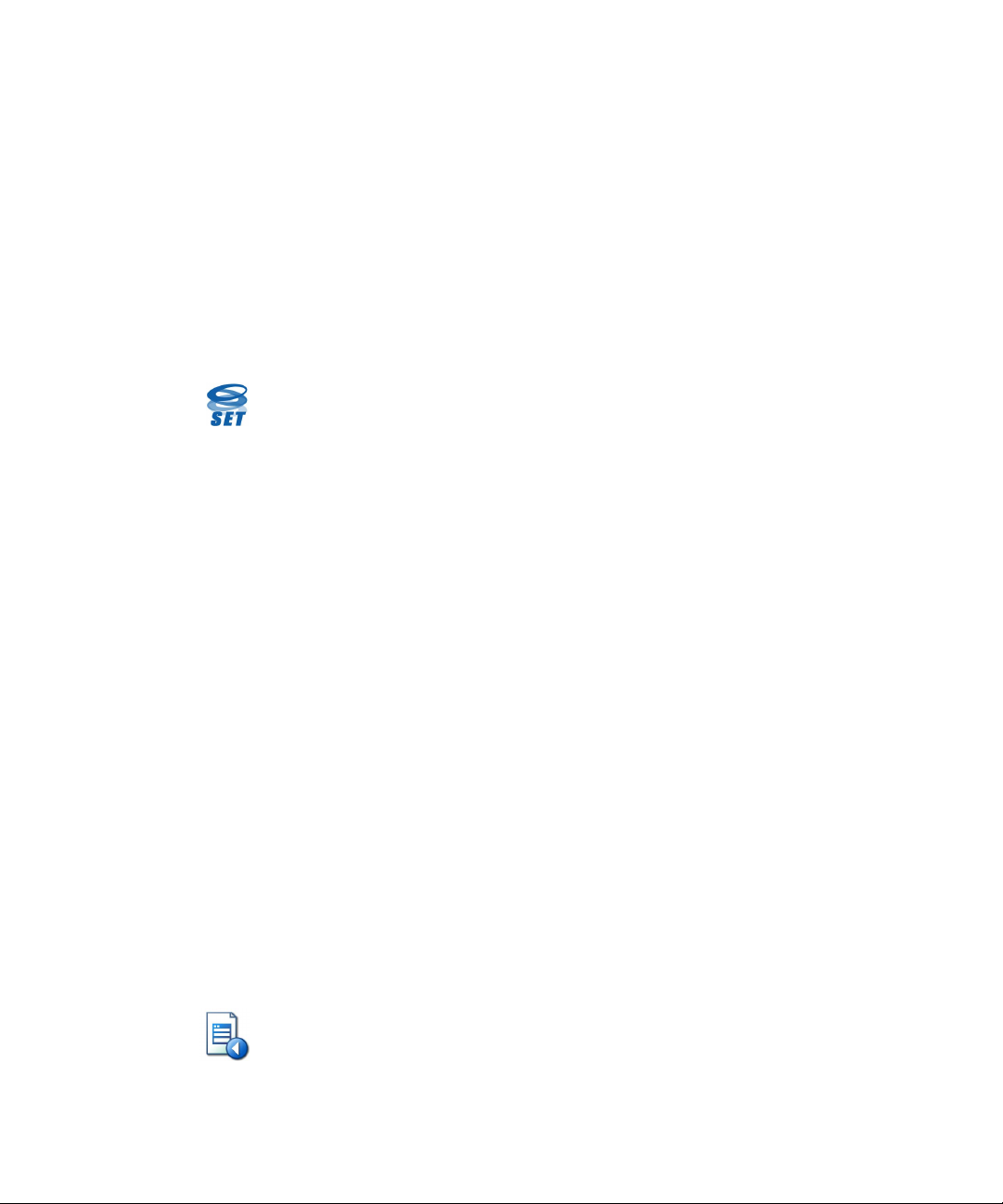
O que há de novo no PaperPort 10?
O PaperPort 10 inclui diversos recursos novos e valiosos para ajudá-lo a gerenciar
seus documentos.
Miniaturas de páginas
Consulte as miniaturas de páginas, no caso de itens com várias páginas, tanto no
modo de exibição Área de trabalho quanto no PageViewer. Tenha uma melhor
visão dos seus documentos – localize, processe e reorganize páginas rapidamente.
Ferramentas SET (Scanner Enhancement Technology)
Aperfeiçoe os itens de imagem com o conjunto de ferramentas SETTM – agora
acessível diretamente da área de trabalho do PaperPort através de um clique com
o botão direito do mouse em qualquer arquivo de imagem. As ferramentas de
anotação permitem fazer anotações nos itens de imagem.
Novo Assistente do Scanner
Configure scanners com o PaperPort mais facilmente e passe a usar controles de
scanner avançados com mais funções para obter documentos de várias páginas
sem interação.
Melhores pesquisas
O novo recurso All-in-One SearchTM oferece mais capacidade e precisão, em
pesquisas em texto completo e em buscas de palavras-chave ou outras
informações.
Criação de PDF
Gere arquivos PDF somente imagem. Use o comando Duplicar como PDF para
itens de imagem, incluindo arquivos MAX. Imprima itens de texto como PDF a
partir do PaperPort ou de qualquer aplicativo do seu sistema com recursos de
impressão. Use o All-in-One Search do PaperPort para realizar pesquisas no texto
completo desses arquivos.
Funcionalidade de formulário estendida
A ferramenta Imprimir Somente Campos do FormTyperTM permite usar o
PaperPort para preencher formulários impressos.
8 Bem-vindo ao PaperPort
Page 9
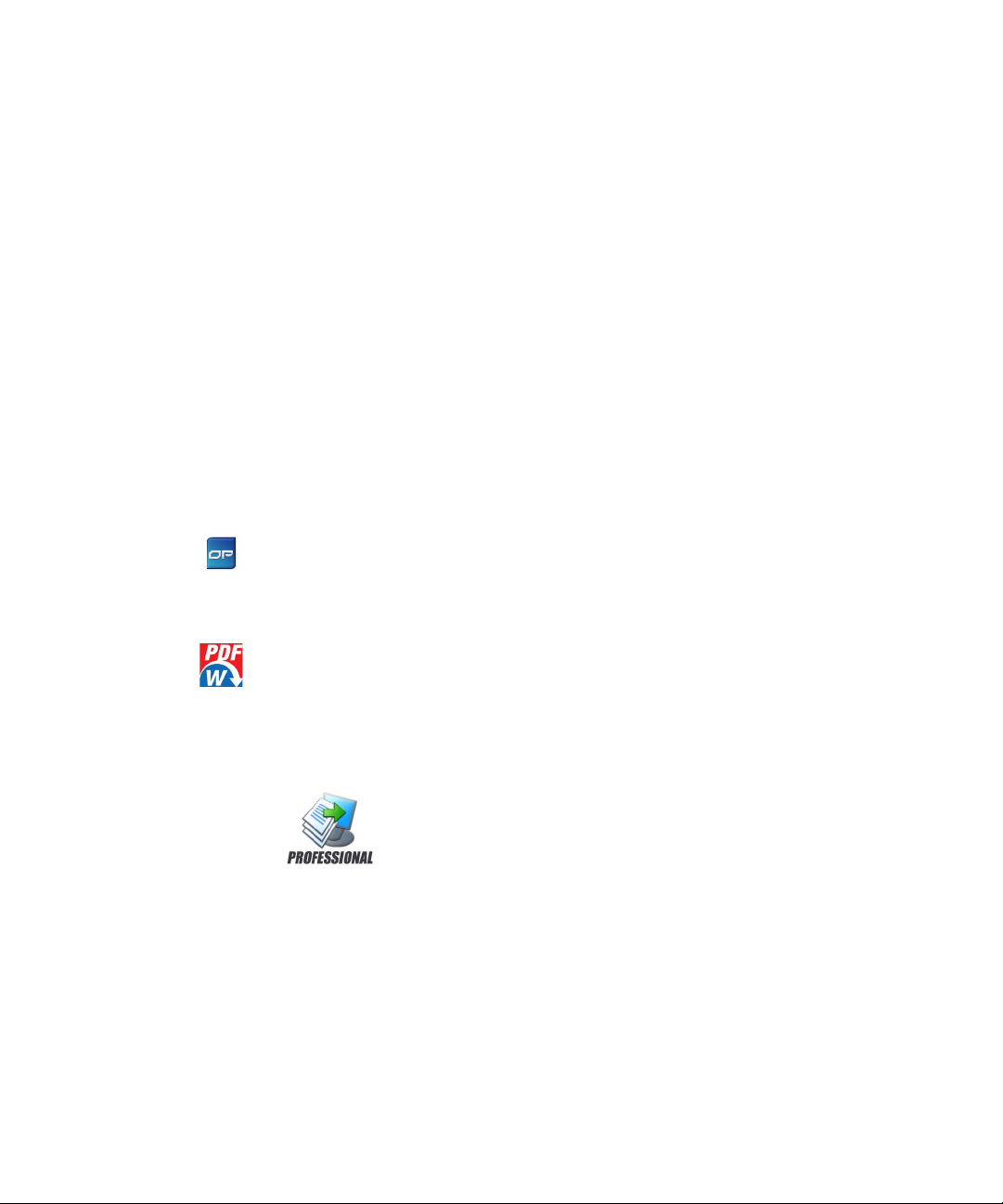
Menus de atalho estendidos
Descubra muito mais funcionalidade ao clicar com o botão direito do mouse em
um item – seja um arquivo ou uma pasta.
Maior flexibilidade para empilhar e desempilhar
O PaperPort oferece agora mais opções para empilhar itens de formato diferente
na área de trabalho e também mais opções para desempilhar.
Aperfeiçoamentos de pastas
Use o Folder Manager para organizar sua estrutura de pastas do PaperPort,
obtenha mais funcionalidade nos menus de atalho das pastas e utilize o botão
Voltar para navegar pela árvore de pastas com mais rapidez e facilidade.
Maior integração com outros produtos da ScanSoft
• Se você tiver o ScanSoft OmniPage
com o programa de forma ainda mais integrada, oferecendo serviços de
reconhecimento de página (OCR) de última geração e criação de PDFs de
alto nível.
• Se o ScanSoft PDF Converter para Microsoft
sistema, ele será exibido na barra Enviar para, permitindo que você tenha
acesso a arquivos PDF e os transforme em documentos editáveis do Word.
Os seguintes recursos avançados só estão disponíveis no PaperPort
Professional 10:
®
Pro no sistema, o PaperPort funcionará
®
Word estiver instalado no
Área de trabalho em duas partes
Divida a área de trabalho do PaperPort em dois espaços de trabalho, para facilitar
os processos de comparar, mover ou copiar páginas entre documentos em locais
diferentes. Marque seus espaços de trabalho para retornar com um clique para os
locais favoritos.
Manual de Introdução ao PaperPort 9
Page 10
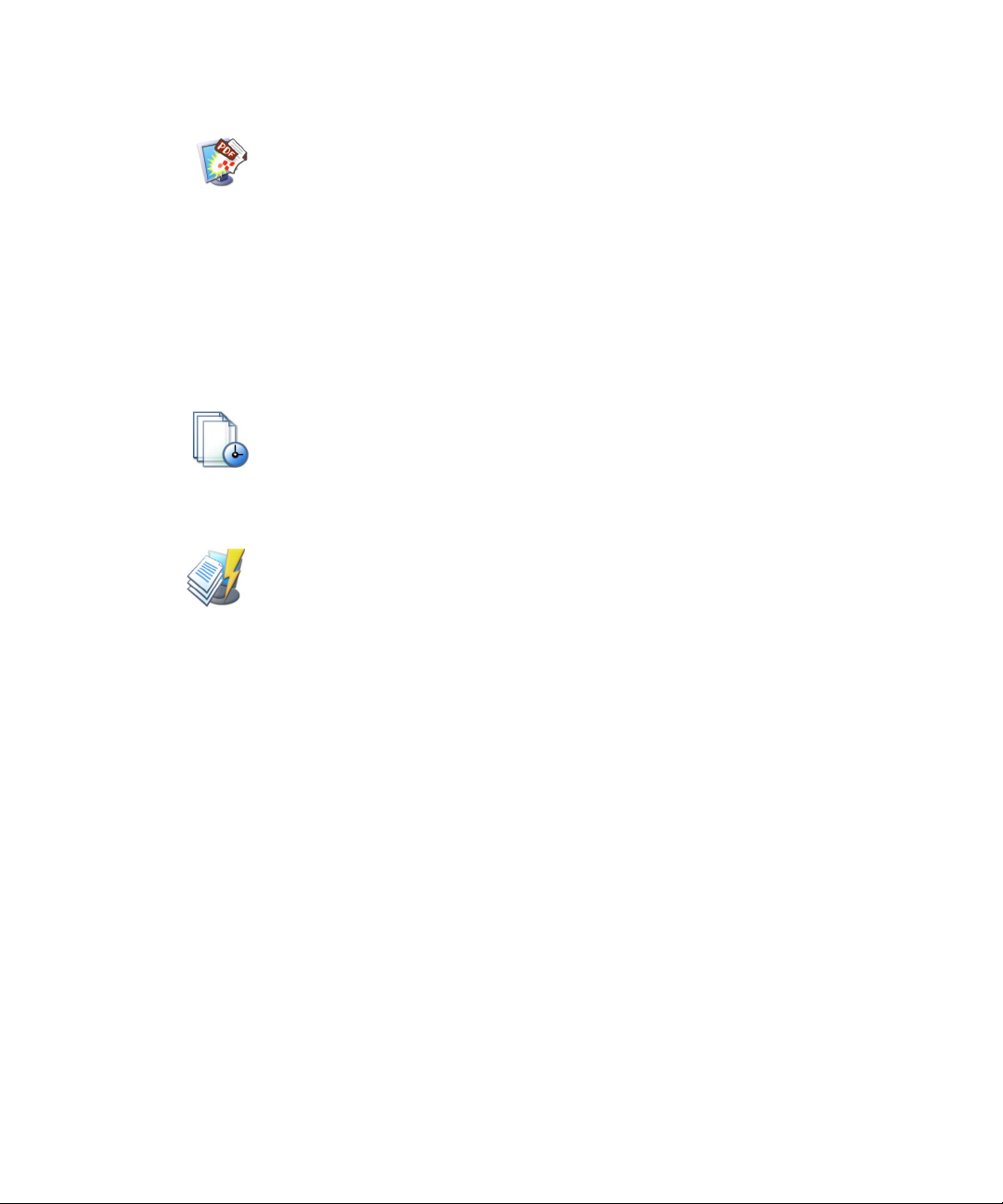
Recursos completos para criação de PDFs
A versão mais atual do ScanSoft PDF Create! acompanha o programa,
permitindo que você crie arquivos PDF versão 1.5 – documentos mais
compactos e de maior qualidade. Os arquivos podem ser pesquisados e editados.
Crie arquivos PDF a partir do PaperPort ou de qualquer aplicativo com recursos
de impressão instalado no sistema, controlando com precisão as opções de
compactação, incorporação de fontes, proteção por senha, marcas d’água e mais.
O programa pode ser acessado através do menu Iniciar do Windows, da caixa de
diálogo Imprimir do PaperPort e do item Imprimir no PaperPort (PDF) do menu
Arquivo. O programa tem seus próprios sistemas de Ajuda.
Index Manager
Programe uma indexação de texto completo dos seus itens para que o All-in-One
Search seja executado como um processo de segundo plano nos momentos que
desejar.
DesktopDelivery
Configure o DesktopDeliveryTM para monitorar pastas do sistema e transferir
automaticamente arquivos do tipo especificado para pastas do PaperPort.
Obtenha anexos de email de maneira semelhante.
O PaperPort também é fornecido em edições especiais para fabricantes de scanner selecionados e
outros revendedores. Os recursos definidos nessas edições podem variar, segundo as necessidades de
cada fornecedor.
10 Bem-vindo ao PaperPort
Page 11

Barra de
comandos
Introdução ao PaperPort
Esta seção apresenta as diferentes partes do PaperPort. Consulte a Ajuda do
PaperPort para obter informações detalhadas sobre todos esses tópicos.
A Área de trabalho do PaperPort
A área de trabalho do PaperPort é exibida com o painel Pastas quando você inicia
o programa pela primeira vez. Ela exibe seus documentos, além das ferramentas
que você pode utilizar para gerenciá-los. O PaperPort oferece todas as ferramentas
necessárias para organizar, localizar e utilizar documentos e imagens.
Área de
trabalho
Pastas
O painel de funções pode apresentar:
• Pastas (menu Exibir)
• Miniaturas de página (menu Exibir)
• Propriedades de item (menu Exibir)
• Digitalizar ou obter foto (menu Arquivo)
• All-in-One Search (menu Ferramentas)
Miniatura de item de
imagem
Acesso
para outras
páginas
Barra
Enviar para
Miniatura de item de
texto
Manual de Introdução ao PaperPort 11
Page 12
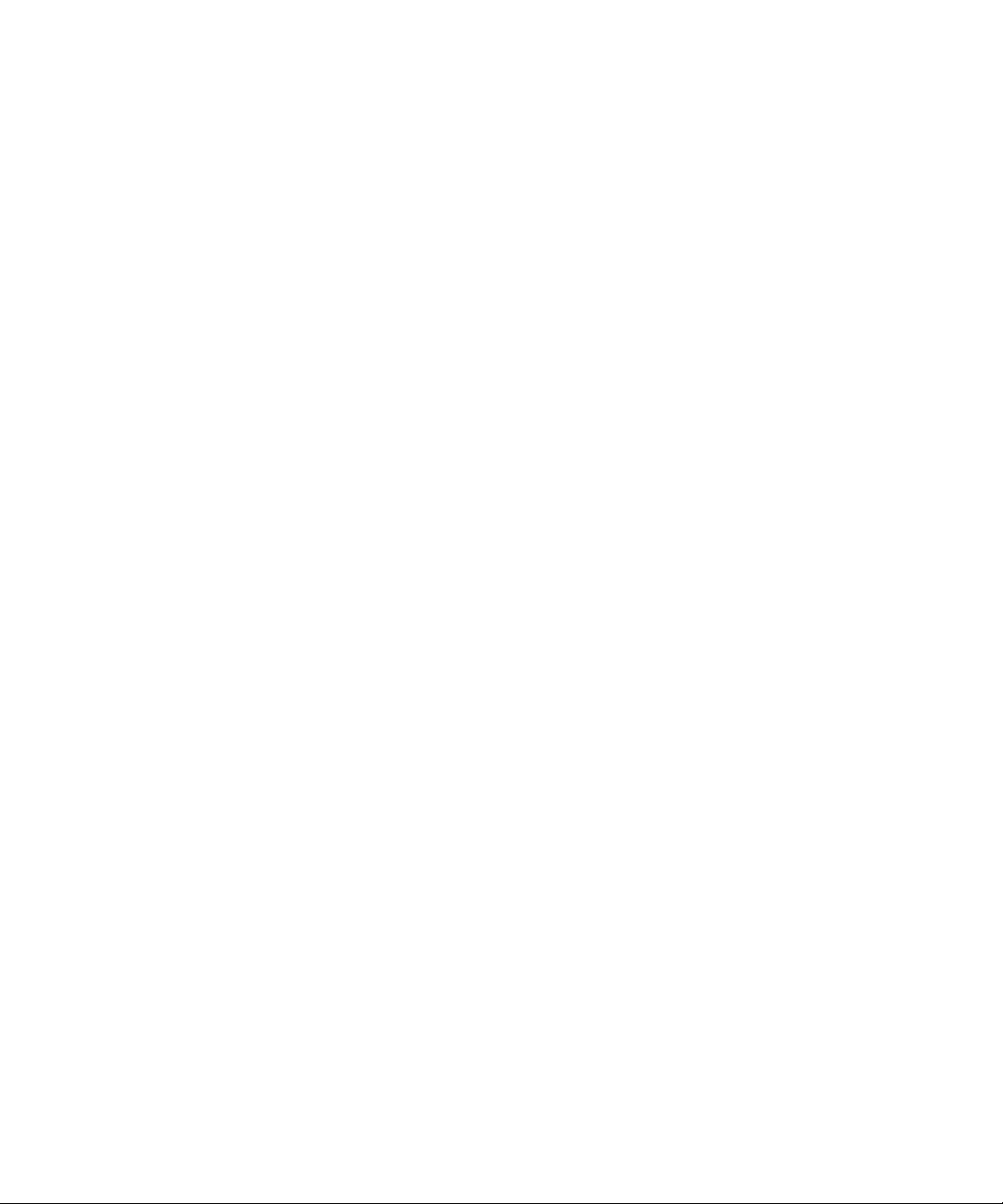
Itens do PaperPort
Os documentos e fotografias que você obtém no PaperPort são chamados de
itens. Há dois tipos de item: item de imagem e item de texto.
Os itens de imagem são documentos digitalizados, fotografias e outros itens
digitais em formato de imagem, como PDF, JPEG, TIFF ou imagem do
PaperPort (.max).
Você cria itens de imagens a partir de documentos, fotografias, arte de linhas ou
quaisquer outros itens que digitaliza, copia ou traz para a área de trabalho do
PaperPort.
Os itens de texto são documentos que contêm texto editável, como arquivos do
Word (.doc), HTML e Excel, e são criados por processadores de texto e outros
aplicativos de texto.
Você pode utilizar qualquer tipo de arquivo PDF (Imagem de PDF, Imagem de
PDF pesquisável e Texto e gráficos formatados em PDF) com o PaperPort. O
programa faz distinção entre itens PDF somente imagem e não imagem. Você só
pode usar as ferramentas SET para aperfeiçoar a qualidade de itens de imagem de
PDF.
Você pode enviar um item rapidamente para outro programa sem sair do
PaperPort. Basta arrastar o item para o ícone de link na barra "Enviar para" na
parte inferior da área de trabalho. O PaperPort é compatível com a uma ampla
variedade de programas, incluindo de edição de texto, planilhas, fax, e-mail via
Internet, gráficos, OCR e programas de serviços on-line.
O PaperPort possui uma pasta Meus documentos do PaperPort que contém
exemplos dos tipos de item que podem ser mantidos na área de trabalho do
PaperPort.
Também é possível usar o PaperPort para exibir itens que não são do aplicativo,
mas que residem no computador. Basta copiar ou mover o documento ou foto
para uma pasta do PaperPort.
12 Introdução ao PaperPort
Page 13
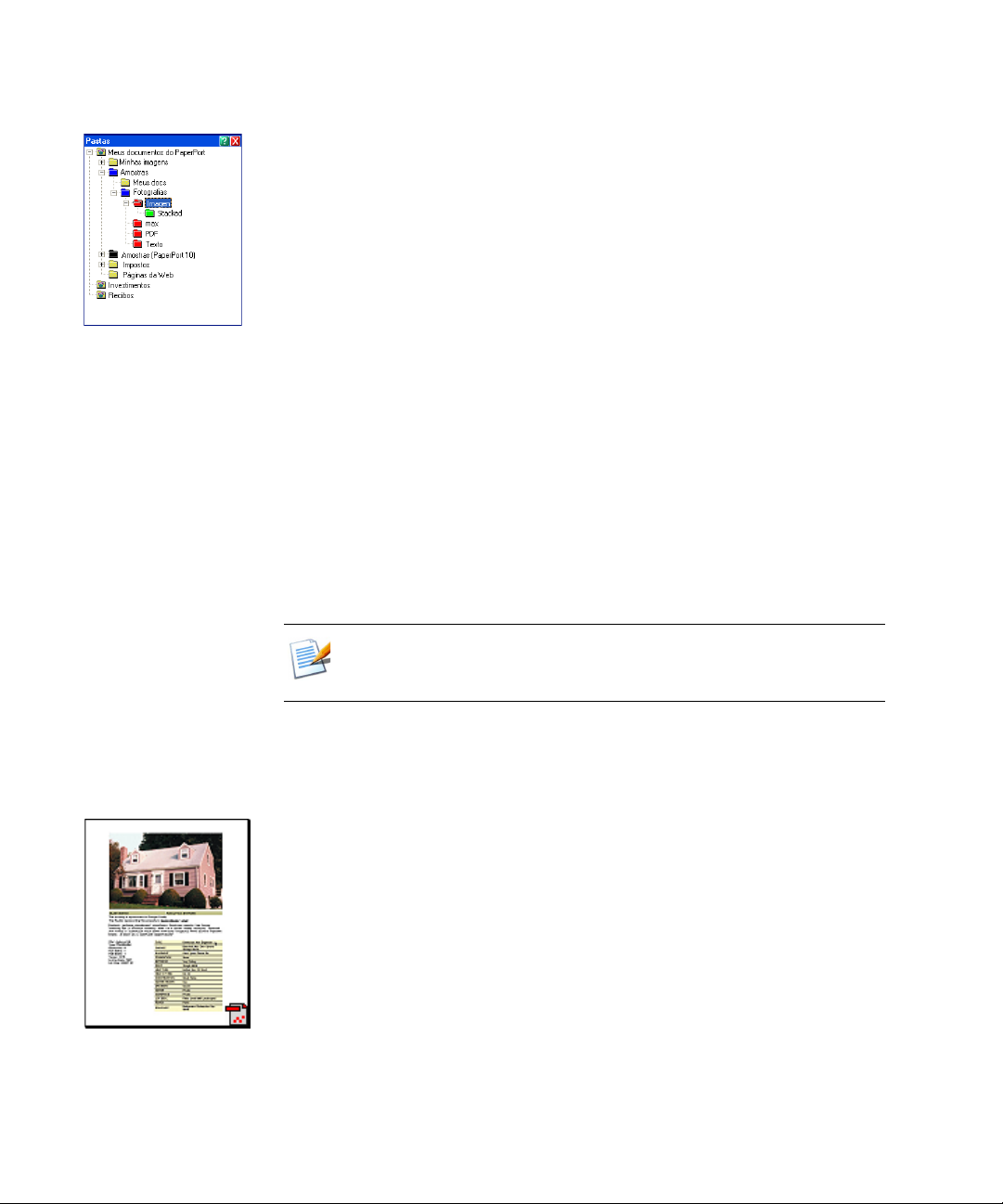
O painel Pastas
O painel Pastas apresenta uma visão hierárquica das pastas do PaperPort, como a
exibida pelo Windows Explorer.
O PaperPort instala uma pasta denominada Meus documentos do PaperPort
como subpasta de Meus Documentos. Em um sistema com vários usuários, cada
um terá sua própria pasta Meus documentos do PaperPort.
A pasta Meus documentos do PaperPort contém várias subpastas cujos nomes –
como Artigos, Cartões de visitas, Fotografias e Recibos – ilustram as diferentes
formas de organizar seus itens do PaperPort.
A pasta Amostras contém exemplos de documentos e fotografias para ajudá-lo a
começar a utilizar o PaperPort.
Ao obter seus próprios itens do PaperPort, não será preciso utilizar a pasta Meus
documentos do PaperPort para armazená-los. Você pode adicionar outras pastas
locais e de rede ao modo de exibição Pastas. Também é possível excluir a pasta
Meus documentos do PaperPort, mas sua estrutura do PaperPort deve conter pelo
menos uma pasta.
Para exibir ou ocultar o painel Pastas, clique no botão Pastas na barra de
comandos. Com a área de trabalho dividida, os painéis Pastas podem ser exibidos
para cada espaço de trabalho.
Miniaturas de itens do PaperPort
Há dois tipos de miniaturas no PaperPort: de item e de página. Cada miniatura
de item é uma pequena representação gráfica do documento ou fotografia. As
miniaturas de página mostram páginas de itens de imagem e arquivos PDF no
painel Miniaturas de página, na área de trabalho do PaperPort e no PageViewer.
Uma maneira rápida de localizar os itens do PaperPort é examinando visualmente
as miniaturas na área de trabalho do programa. As miniaturas mostram o
conteúdo de um documento sem precisar abri-lo. Além disso, elas permitem
percorrer as páginas do documento
.
Manual de Introdução ao PaperPort 13
Page 14

O PaperPort mostra miniaturas grandes e nítidas de todos os documentos e fotos,
incluindo:
• Páginas e fotos digitalizadas
• Fotos da sua câmera digital
• Arquivos de imagem em vários formatos, como BMP, TIFF, JPEG, GIF e
MAX
• Microsoft Word, PowerPoint, Excel, Word Perfect e outros documentos
criados em programas amplamente difundidos
•Documentos PDF
• Itens de imagem de PDF
•Documentos HTML
Cada miniatura de item aparece com um ícone que identifica o programa no qual
ele foi criado ou ao qual está atualmente associado. Isso facilita e torna mais
conveniente a visualização e localização rápida de todos os tipos de item no
computador.
Clique em uma miniatura para exibir atributos de imagem. Um ícone
pequeno indica que o atributo Somente leitura está definido para o item. Um
ícone pequeno indica que a imagem possui anotações. Itens de imagem com
várias páginas mostram para permitir a rolagem das páginas mesmo com o
painel Miniaturas de página fechado.
Antes de trabalhar com um item, você deve selecionar a miniatura
correspondente na área de trabalho do PaperPort. Uma linha vermelha aparece ao
redor do item para indicar que ele está selecionado. Ao trabalhar com miniaturas
de itens, você pode:
• Arrastar uma miniatura para reposicioná-la na área de trabalho.
• Arrastar uma miniatura para uma pasta, movendo o item para essa pasta.
• Arrastar uma miniatura para outro espaço de trabalho aberto, movendo o
• Clicar duas vezes na miniatura para exibir o item.
• Pressionar a tecla Ctrl e clicar duas vezes na miniatura para abrir o item no
• Clicar com o botão direito do mouse na miniatura para exibir o menu de
14 Introdução ao PaperPort
item para essa pasta aberta.
programa original.
atalho do item.
Page 15

• Arrastar uma miniatura até a barra "Enviar para" com o objetivo de enviar
uma cópia do item para outro programa.
Você organiza e distribui documentos na área de trabalho do PaperPort da mesma
maneira que faz na sua mesa de trabalho. Por exemplo, após selecionar uma
miniatura, você pode reposicioná-la ou girá-la.
Com o uso de miniaturas na área de trabalho do PaperPort, você também pode
facilmente combinar itens de imagem individuais do PaperPort ou de imagem de
PDF em itens com várias páginas. Esse recurso é útil como uma ferramenta
organizacional se você estiver usando um scanner que só digitaliza páginas como
itens separados.
Miniaturas de página do PaperPort
O painel "Miniaturas de página" na área de trabalho do PaperPort e no
PageViewer exibe miniaturas de itens de imagem com várias páginas. Selecione
um item de várias páginas e clique no botão Miniaturas de página ou use o
menu Exibir. As operações no nível da página podem ser efetuadas rapidamente
sem que os arquivos tenham que ser abertos – estão disponíveis para arquivos
PDF (tanto na área de trabalho do PaperPort quanto no PageViewer) e arquivos
MAX (somente na área de trabalho). No painel, você pode:
• Ampliar ou reduzir o tamanho das miniaturas.
• Copiar, colar, recortar, excluir e reordenar páginas.
• Inserir novas páginas em determinado ponto do documento.
• Anexar novas páginas ao final.
• Copiar e mover páginas selecionadas para um espaço de trabalho como
arquivos PDF separados.
• Copiar e mover páginas entre documentos separados abertos em painéis
diferentes.
O modo de exibição "Miniatura de página" de um PDF protegido só fica
disponível mediante a inserção da senha.
Manual de Introdução ao PaperPort 15
Page 16

Painel de funções
mostrando
miniaturas de
página
Área de trabalho em duas partes
Quando você inicia pela primeira vez o PaperPort Professional 10, a área de
trabalho aparece dividida em dois espaços de trabalho – superior e inferior. Esse
layout permite organizar e combinar documentos de forma mais eficaz, mesmo
em situações que envolvam pastas diferentes. Clique com o botão direito do
mouse no espaço de trabalho ativo ou use o botão Modos para alterar a forma de
exibição. Se você trabalhar com documentos contendo várias páginas, use o
painel de funções correspondente para exibir miniaturas de páginas sem ter que
abrir o documento desejado. Você também pode usar essas áreas de trabalho para
exibir suas pastas ou as propriedades do item selecionado. Para cancelar a divisão
da área de trabalho, abra o menu Área de trabalho e desmarque o item Dividir
área de trabalho.
Você também pode marcar os espaços de trabalho de sua preferência usando o
comando Marcar espaço de trabalho no menu Área de trabalho. Para gerenciálos, use o comando Organizar marcadores. Dessa forma, você pode ir para um
espaço de trabalho apenas com um clique do mouse, já que são todos exibidos no
mesmo menu.
Espaço de
trabalho
ativo
Divisão da área de
trabalho
Painel de funções
mostrando pastas
16 Introdução ao PaperPort
Espaço de
trabalho
inativo
Barra Enviar
para
Page 17

Botão Área de
trabalho:
clique para retornar
à área de trabalho
do PaperPort
Ferramentas de
anotação
Painel Miniaturas
de página
A janela Modo de exibição de página
A janela "Modo de exibição de página" permite observar mais detalhadamente os
itens e fazer retoques e anotações neles. Você pode aumentar ou diminuir a
exibição para facilitar a leitura. Use as ferramentas SET para aperfeiçoar a
imagem da página ativa. Use o painel "Miniaturas de página" para editar o
documento no nível da página.
Para visualizar um item na janela Modo de exibição de página, clique duas vezes
na miniatura correspondente, escolha Exibir no menu de atalho do item ou
selecione o item e clique no botão Página da barra de comandos.
Ferramentas SET
Obtenção de itens
Existem diversas maneiras de trazer imagens e documentos para o PaperPort a
fim de utilizar as ferramentas de exibição, edição, anotação, indexação, OCR e
gerenciamento de arquivos do programa. Por exemplo, você pode:
• Digitalizar fotografias, páginas e outras imagens em um scanner.
• Acrescentar pastas ao PaperPort que já possuam imagens e documentos.
• Capturar instantâneos de páginas da Web.
• Importar arquivos de outros programas em seu computador.
Manual de Introdução ao PaperPort 17
Page 18

• Imprimir documentos a partir de outros programas para a área de trabalho
do PaperPort.
• Arrastar ou recortar e colar imagens e documentos do Windows Explorer ou
de outros programas na área de trabalho do PaperPort.
• Obter fotografias de uma câmera digital.
• Trazer arquivos para o PaperPort Professional 10 usando o DesktopDelivery.
Digitalize para a área de trabalho do PaperPort
O PaperPort foi projetado para trabalhar com scanners compatíveis com TWAIN
e WIA (o suporte a ISIS só foi incluído no PaperPort Professional 10).
Clique no botão Digitalizar ou obter foto para iniciar a digitalização. No painel
Digitalizar, você pode optar por usar a interface nativa do scanner ou o novo
painel Configurações do scanner do PaperPort para obter melhores resultados de
digitalização. Para usar a interface do driver do scanner, marque a caixa de seleção
Exibir caixa de diálogo do scanner. Se a caixa não for marcada, o painel do
PaperPort será exibido com duas guias.
• Saída: defina o formato do arquivo e os nomes de arquivo que receberão
sufixos automaticamente.
18 Obtenção de itens
• Digitalizar: ajuste as configurações do scanner: modo, resolução, tamanho,
orientação, cor do filtro, brilho e contraste.
Quando a digitalização terminar, você verá o item na área de trabalho do
PaperPort.
Se seu scanner não utilizar um driver de dispositivo TWAIN, WIA ou ISIS, use o
programa que acompanha o scanner para digitalizar itens. Em seguida, copie ou mova
os itens digitalizados para o PaperPort. Consulte a Ajuda do PaperPort para obter mais
informações sobre digitalização.
Page 19

O PaperPort simplifica a digitalização de páginas como itens separados ou como
itens com várias páginas. Para digitalizar e agrupar páginas de duas faces no seu
scanner ADF, vire as páginas quando solicitado, clique em Digitalizar outro
lado, e o PaperPort automaticamente digitalizará e agrupará as páginas na ordem
correta.
Você também pode utilizar um scanner de rede de alta velocidade para digitalizar
itens para uma pasta de rede e, em seguida, adicionar a pasta ao PaperPort. Use o
DesktopDelivery (disponível no PaperPort Professional 10) para monitorar a
entrada de imagens digitalizadas nas pastas.
Configure o scanner com o PaperPort
Todos os arquivos necessários para configuração e suporte de scanners são
copiados automaticamente durante a instalação do programa, embora nenhuma
configuração seja executada nesse momento. Antes de digitalizar com o
PaperPort, o scanner deve ser instalado com seu próprio driver e testado para
avaliação do funcionamento. O driver do scanner não acompanha o PaperPort.
A configuração do dispositivo é realizada através do Assistente de configuração do
scanner. Você mesmo pode iniciá-lo: clique no botão Digitalizar ou obter foto
e, em seguida, no botão Configurar no painel Digitalizar. Você também pode
iniciar o assistente no ScanDirect clicando com o botão direito do mouse no
botão Digitalizar. Se não fizer isso, o assistente aparecerá quando você tentar
realizar uma digitalização no ScanDirect pela primeira vez. Siga as instruções em
tela para configurar o scanner.
Imprima no PaperPort
Para trazer itens de outros programas, você pode imprimi-los na área de trabalho
do PaperPort como itens de imagem de PDF ou de imagem do PaperPort (.max).
Esse recurso permite que você importe rapidamente planilhas, figuras, arquivos
de banco de dados, arquivos de processamento de texto e outros arquivos como
itens da área de trabalho do PaperPort.
No PaperPort Professional 10, você pode utilizar o recurso Imprimir em PDF
para imprimir o documento no formato de Texto e gráficos formatados em PDF.
Manual de Introdução ao PaperPort 19
Page 20

Você pode utilizar o recurso Imprimir no PaperPort para criar exibições de
páginas da Web formatadas para impressão.
Capture páginas da Web
Você pode utilizar a captura de páginas da Web para obter páginas da Internet
como itens de imagem do PaperPort ou imagem de PDF na sua área de trabalho
do PaperPort. Esses itens são muito convenientes como indicadores de seus sites
preferidos.
Você poderá realizar várias atividades com as páginas capturadas da Web. Por
exemplo, você pode:
•Exibir a página.
• Salvar a página para arquivamento.
• Ir para a página real na Internet (somente itens de imagem do PaperPort).
• Indexar o conteúdo de páginas capturadas na Web.
Utilize o recurso Imprimir no PaperPort para criar exibições de páginas da Web
formatadas para impressão, que também podem ser adicionadas ao índice All-in-One
Search para pesquisa por conteúdo de texto.
20 Obtenção de itens
Adicione pastas ao PaperPort
O PaperPort oferece um sistema simples para organização e compartilhamento de
itens com outras pessoas. No painel Pastas, você pode:
• Acrescentar ao painel pastas já existentes no computador.
• Criar novas pastas, unidades de rede mapeadas e pastas em dispositivos
externos conectados ao computador.
Inicialmente, o painel Pastas mostra um conjunto de pastas projetado para ajudálo a começar a usar o PaperPort. Você pode mover ou excluir estas pastas quando
quiser.
Page 21

Pode adicionar pastas já existentes no computador ao painel Pastas, incluindo
pastas de rede e pastas em dispositivos externos conectados ao computador. Os
documentos nessas pastas são, então, disponibilizados para uso no PaperPort.
Consulte a Ajuda do PaperPort para obter mais informações sobre como
acrescentar e usar pastas do programa.
Use o DesktopDelivery
O DesktopDelivery (somente no PaperPort Professional 10) monitora a entrada
de arquivos de tipos especificados (PDF, TIFF, JPEG e MAX) em pastas de rede
ou locais O aplicativo também pode monitorar o recebimento de anexos em
pastas de e-mails. Esses arquivos são importados para pastas especificadas do
PaperPort DesktopDelivery (ou seja, pastas do PaperPort designadas para receber
arquivos de uma pasta monitorada externa ao PaperPort). Clique com o botão
direito do mouse em qualquer pasta do PaperPort e selecione DesktopDelivery
no menu de atalho.
Pasta de caixa de entrada de
e-mail monitorada
Pasta monitorada
Consulte a Ajuda do PaperPort para obter detalhes.
Manual de Introdução ao PaperPort 21
Page 22
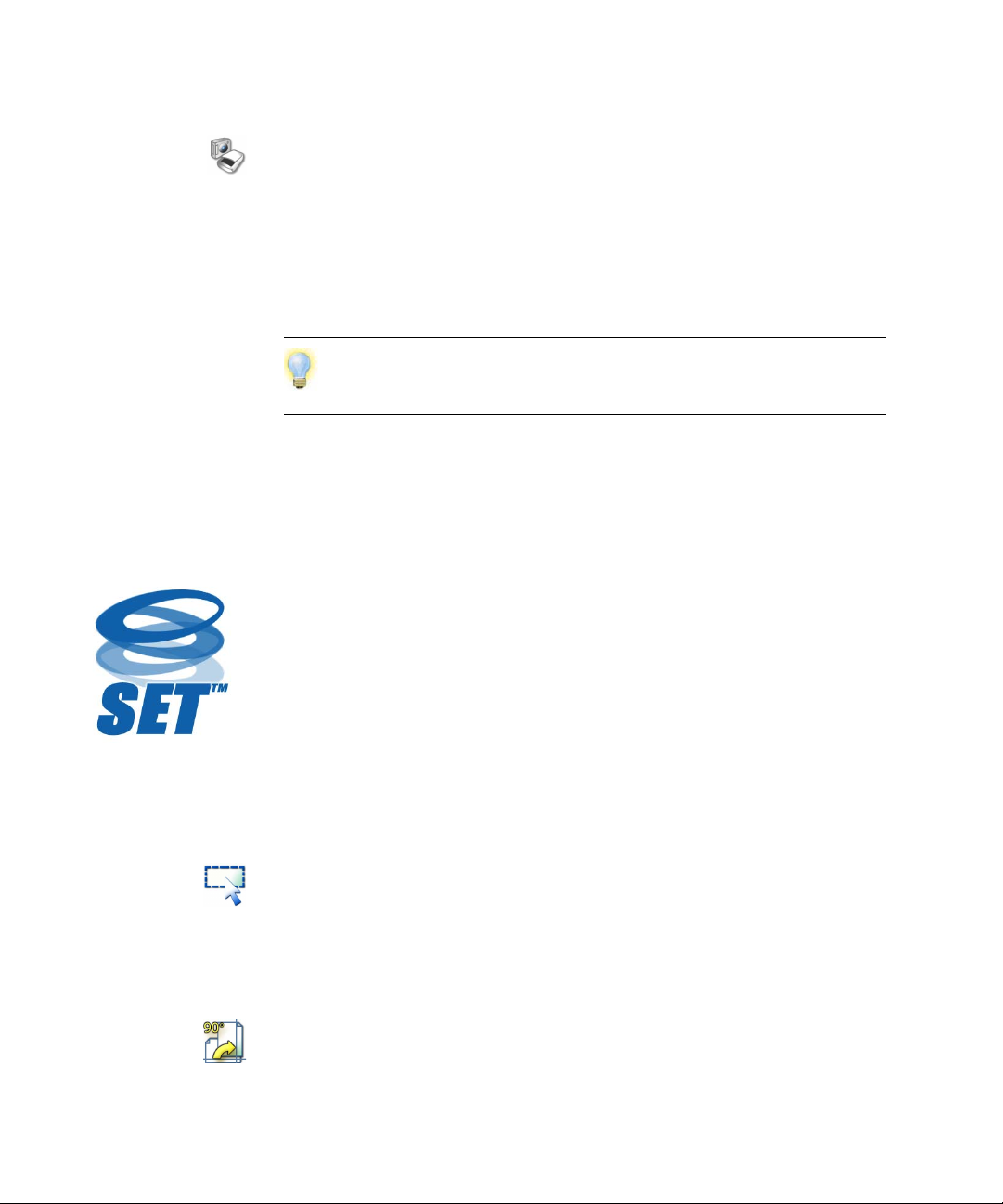
Importe fotografias de sua câmera
Para trazer fotos digitais para a área de trabalho do PaperPort, primeiro conecte a
câmera. Se o dispositivo for exibido como uma unidade externa, comece a obter
os arquivos. Se a câmera não oferecer suporte para esse tipo de operação e o driver
estiver instalado corretamente, a interface TWAIN ou WIA do dispositivo será
exibida, permitindo a importação das imagens.
Não edite as imagens da câmera no local – nem todas as edições produzem o
resultado esperado da primeira vez. Em vez disso, leve seus arquivos para o
PaperPort e use as ferramentas SET para aprimorá-las.
Retoque de imagens
Quando você exibe um item de imagem na janela Modo de exibição de página, o
PaperPort oferece várias ferramentas que podem ser usadas para ajustar ou
melhorar a imagem.
Por exemplo, você pode endireitar uma página digitalizada, clarear uma
fotografia subexposta que esteja muito escura, ajustar as cores de uma foto,
remover "manchas" de um documento ou aumentar a nitidez de fotos enevoadas.
Além disso, é possível girar um item, remover pontos dispersos, aperfeiçoar
linhas, remover olhos vermelhos e aparar parte de uma imagem.
22 Retoque de imagens
Ferramentas SET (Scanner Enhancement Technology)
Selecionar área Utilize a ferramenta Selecionar área para selecionar parte de
uma imagem que você deseja recortar, copiar ou excluir
usando os comandos do menu Editar ou do menu de atalho.
Use a ferramenta também para selecionar parte de uma
imagem antes de aparar ou utilizar a ferramenta Remover
olhos vermelhos.
Rotação de
uma imagem
Clique na ferramenta Girar Direita para girar o item
selecionado 90 graus para a direita.
Page 23

Endireitando
uma imagem
Às vezes, o documento digitalizado fica inclinado. Quando
isso ocorre, você pode utilizar as ferramentas Endireitar e
Endireitamento automático para ajustar o documento.
Aperfeiçoamento
de imagens
Aumente a
nitidez de uma
imagem
Remoção de
olhos
vermelhos
Remoção de
parte de uma
imagem
O recurso Aperfeiçoamento automático ajusta brilho e
contraste, cor e tonalidade de uma imagem. O PaperPort
analisa a imagem e tenta corrigir o que está errado.
Você pode ajustá-la manualmente utilizando a ferramenta
Aperfeiçoar.
Selecione a ferramenta Nitidez para ajustar a nitidez de uma
imagem desfocada ou para desfocar uma imagem e criar um
efeito especial.
A ferramenta Remover olhos vermelhos ajuda a remover o
efeito de olhos vermelhos que ocorre quando se fotografa
pessoas ou animais em ambientes pouco iluminados ou com
flash.
Para salvar ou trabalhar somente com parte de uma página ou
imagem, você pode aparar a imagem ou apagar a parte que não
deseja utilizar.
Use a ferramenta Seleção para definir a parte que deseja
manter e, em seguida, use a ferramenta Aparar para remover o
restante.
Selecione a ferramenta Borracha para apagar a área da imagem
que você marcou com o ponteiro.
Remova pontos
dispersos
Aprimore as
linhas
Certas vezes, as imagens digitalizadas incluem pontos dispersos
ou pequenas manchas. A ferramenta Remover pontos
dispersos localiza automaticamente e remove essa "sujeira" da
página.
A ferramenta Aprimorar linhas escurece linhas e interliga
linhas interrompidas em uma tabela ou formulário, deixandoas mais escuras e retas.
Manual de Introdução ao PaperPort 23
Page 24

Edite várias páginas
O recurso de processar itens em grupo costuma ser chamado de processamento
em lote. O PaperPort fornece esse recurso para que você possa rapidamente
aperfeiçoar, modificar e girar itens com várias imagens em uma só operação.
Selecione um ou mais itens de imagem na área de trabalho e, em seguida, aponte
para Ferramentas SET no menu Item e selecione o comando desejado. Consulte
a Ajuda online para obter mais informações.
Anotações em páginas
O PaperPort possui um conjunto de ferramentas de anotação que permitem
marcar documentos digitalizados com informações a serem mantidas no
documento.
Em arquivos PDF e de imagem do PaperPort (.max), as anotações são editáveis.
Isso significa que você pode reposicionar, alterar ou remover essas anotações – ou
editar o conteúdo em texto – sempre que desejar. Em outros tipos de itens de
imagem, como arquivos JPEG e bitmap do Windows, as anotações se tornam
parte permanente da imagem quando o item é salvo. O PaperPort
automaticamente desativa estas ferramentas para itens que não aceitam
anotações.
Com o uso das ferramentas de anotação do PaperPort, você pode acrescentar
notas e texto, realçar texto, desenhar linhas e setas ou carimbar uma figura em um
item de imagem.
É fácil enviar um documento com anotações a pessoas que não possuem o
PaperPort utilizando o formato Imagem de PDF. O destinatário só precisa clicar
duas vezes no anexo do e-mail recebido para visualizar o documento no Adobe
Acrobat – com as anotações intactas.
24 Anotações em páginas
Page 25

Ferramentas de anotação
Você pode selecionar uma ferramenta de anotação na barra de ferramentas
Anotação sempre que exibir um item de imagem na janela Modo de exibição de
página. Clique com o botão direito do mouse em uma ferramenta para definir
configurações para a anotação.
Selecionar
anotação
Nota Quer deixar um lembrete para você mesmo? Selecione a
Tex to A f err am ent a Te x t o permite acrescentar facilmente um rótulo de
Marca-texto Utilize a ferramenta Marca-texto para realçar qualquer área de
Lápis A ferramenta Lápis permite desenhar linhas ou marcas à mão
Seta ou linha Selecione a ferramenta Seta ou Linha para desenhar linhas retas,
Utilize essa ferramenta para selecionar uma anotação e movê-la,
recortá-la, copiá-la ou redimensioná-la na página.
ferramenta Nota e acrescente uma nota redimensionável
semelhante a um lembrete adesivo que você escreve e cola em
documentos de papel.
texto às imagens. Selecione essa ferramenta para adicionar uma
linha de texto com fundo transparente.
uma imagem, como se fosse um marcador de texto em papel.
livre na página.
com ou sem ponta de seta, em uma página.
Carimbo A ferramenta Carimbo permite colar a imagem de bitmap que
desejar na página, como se estivesse usando um carimbo de
borracha.
Manual de Introdução ao PaperPort 25
Page 26

Proteção de itens
No PaperPort Professional 10, você pode ajustar o nível de segurança dos
arquivos PDF (com suporte até o formato 1.5). Quando você cria um novo PDF
a partir de arquivos existentes (por exemplo, copiando a miniatura de uma página
para um espaço de trabalho), suas configurações de segurança são as mesmas do
documento original. Os arquivos PDF novos serão gerados segundo as
configurações de segurança de PDF padrão definidas no menu Ferramentas do
PaperPort.
Há dois tipos de senhas no programa. A senha de abertura restringe o acesso ao
documento: você só poderá abri-lo fornecendo a senha quando for solicitada. A
senha de permissões permite que os usuários definam como o documento poderá
ser usado. Se não for especificada, o arquivo poderá ser usado sem restrições.
Arquivamento de itens
Para organizar os itens no PaperPort, será preciso arquivá-los nas pastas
adequadas. Você pode arrastar e soltar itens de uma pasta para outra, ou da área
de trabalho do PaperPort para qualquer pasta que desejar. Você também pode
especificar critérios de pesquisa que ajudarão a localizar os itens mais tarde.
Também é possível mover e copiar itens entre pastas na área de trabalho dividida.
O nome de cada item aparece abaixo da miniatura na exibição de miniaturas. Em
um item de várias páginas, o nome aparece abaixo do nome de cada página.
26 Proteção de itens
Na caixa de diálogo Folder Manager, você pode adicionar, remover, mover e
renomear pastas do PaperPort. Pode alterar a cor de um ícone de pasta para
facilitar a organização dos itens. Pode ainda adicionar, remover, mover e
renomear qualquer pasta do Windows Explorer visualizada na estrutura de pastas
do PaperPort. Essas alterações serão automaticamente refletidas no PaperPort.
No painel Pastas, você pode arrastar e soltar, copiar e mover subpastas e seu
conteúdo para outras subpastas ou pastas do PaperPort, além de criar e excluir
subpastas. Os ajustes de compartilhamento e segurança e do DesktopDelivery
também podem ser feitos diretamente para cada menu de atalho de pasta.
Page 27

O botão Vo lt ar faz o caminho inverso pelo histórico de pastas visitadas
recentemente, uma a uma – funciona como no Internet Explorer e aperfeiçoa a
navegação de volta nos dois espaços de trabalho de forma independente.
Adição de critérios de pesquisa aos itens
Você pode atribuir propriedades aos itens de imagem e arquivos PDF do
PaperPort, e usar essas propriedades como critérios de pesquisa para localizar os
itens.
O PaperPort também permite atribuir as mesmas palavras-chave a vários itens
simultaneamente, oferecendo uma excelente ferramenta para organizar e localizar
documentos e imagens similares.
Selecione vários itens na área de trabalho do PaperPort e escolha Propriedades
no menu de atalho; as palavras inseridas em Assunto, autor e palavras-chave
serão aplicadas a todos os itens selecionados.
Manual de Introdução ao PaperPort 27
Page 28

Localização de itens
O PaperPort fornece recursos para ajudar a localizar itens do programa. Você
pode localizar um item rapidamente examinando as miniaturas na área de
trabalho do PaperPort.
Se houver muitos itens e pastas, o PaperPort dispõe de recursos mais poderosos
com o All-in-One Search
O All-in-One Search oferece várias opções para especificar onde e o que procurar,
incluindo conteúdo de texto indexado. As informações desejadas são tratadas
como critérios de pesquisa.
Você pode procurar itens por:
• Propriedades de item
• Conteúdo de texto
Localize itens por suas propriedades
Você pode procurar qualquer tipo de item pelo nome.
Também é possível pesquisar arquivos PDF e de imagem do PaperPort (.max) por
propriedades do item, como palavras-chave e informações de assunto.
TM
.
28 Localização de itens
Ao procurar pelas propriedades do item, você pode especificar critérios como:
nome do item, autor, comentários ou palavras-chave adicionados, texto em
anotações ou URL de uma página capturada da Web.
Localize palavras em um item
Para pesquisar palavras em um item, você precisa acrescentar o item ao índice
All-in-One Search e marcar a opção Usar o índice All-in-One Ao fazer pesquisas
usando o índice, você poderá localizar itens indexados por suas propriedades,
conteúdo de texto ou ambos.
Page 29

Adicione itens ao índice All-in-One Search
O índice All-in-One Search usa o software de OCR do PaperPort para extrair e
copiar o conteúdo em texto dos itens e criar um banco de dados com as palavras e
expressões neles contidos, como se fosse o índice de um livro.
As propriedades do item, como nome e autor, também são acrescentadas ao
índice.
Embora a criação de um índice exija algum tempo, a pesquisa por itens no índice
pode ser muito mais rápida do que a pesquisa arquivo por arquivo.
Com o uso das Opções do PaperPort disponíveis no menu Ferramentas, você
pode especificar se deseja que a All-in-One Search seja executada
automaticamente a cada vez que um item for acrescentado ou modificado. Você
também pode definir quanto tempo o PaperPort deve esperar antes de iniciar o
processo de atualização.
Se preferir, você pode atualizar manualmente o índice All-in-One Search para
todos os itens, um único item ou todos os itens em uma ou mais pastas. É
recomendável atualizar regularmente o índice All-in-One Search para reduzir o
tempo necessário para completar o processo.
Use o Index Manager do PaperPort Professional 10 para criar e programar tarefas
de indexação regulares.
Use o painel All-in-One Search
Use o painel All-in-One Search para inserir critérios de pesquisa e selecionar
opções para localizar seus itens do PaperPort.
Uma pesquisa de arquivo baseia-se somente nas propriedades do item. Você
define as propriedades do item na caixa Nome, autor, palavras-chave.
Uma pesquisa de índice consulta o índice All-in-One Search do PaperPort para
localizar propriedades de item ou texto contido em um item. Você define as
propriedades do item na caixa Nome, autor, palavras-chave e o conteúdo de
texto na caixa Contendo texto indexado.
Manual de Introdução ao PaperPort 29
Page 30

O All-in-One Search retorna uma lista com todos os itens que correspondem aos
critérios especificados.
Para um rápido acesso aos processos de indexação regulares, inicie o Index Manager
diretamente do painel All-in-One Search.
Utilize uma imagem de PDF pesquisável
Além de utilizar os recursos de indexação e pesquisa próprios do PaperPort, você
também pode criar arquivos de Imagem de PDF pesquisável que podem ser
indexados e pesquisados fora do PaperPort.
Uma Imagem de PDF pesquisável é um tipo de PDF. Um arquivo imagem de
PDF pesquisável contém uma imagem em bitmap de um documento ou gráfico
com conteúdo textual armazenado como texto oculto. Esse formato mantém
uma aparência idêntica à do documento original e permite que outros programas,
como o Adobe Acrobat, pesquisem o conteúdo do arquivo.
Você pode criar arquivos no formato Imagem de PDF pesquisável se também
possuir o ScanSoft OmniPage (11 ou superior) instalado com o PaperPort 10.
30 Localização de itens
Programe tarefas de indexação
O Index Manager é um aplicativo do PaperPort Professional 10 projetado para
criar, modificar e programar tarefas de indexação para determinada pasta local ou
de rede. Os arquivos indexados podem, mais tarde, ser pesquisados com o All-inOne Search.
Ao criar novas tarefas, você pode definir as pastas (locais ou de rede) onde
procurar com ou sem subpastas incluídas, definir a hora e a recorrência (duração,
padrão e intervalo), ativar e desativar uma tarefa, interrompê-la ou ignorar sua
ocorrência. Na caixa de diálogo de configurações do programa, você pode
especificar como e quando o Index Manager deve parar.
Page 31

Compartilhamento de arquivos
O PaperPort fornece muitas ferramentas para facilitar o compartilhamento de
arquivos, imagens e documentos com amigos, colegas e associados.
Essas ferramentas fazem parte do programa e ficam sempre disponíveis em barras
de ferramentas, menus e barras de comandos para acesso rápido sempre que for
preciso.
Para ajudá-lo a compartilhar itens com outras pessoas, o PaperPort torna mais
fácil:
• Enviar itens por e-mail, simplesmente arrastando os itens para seu programa
de e-mail favorito na barra "Enviar para" do PaperPort.
• Digitalizar ou converter itens para o formato PDF, o formato de
compartilhamento mais popular, considerado por muitos como o padrão do
setor para distribuição de documentos.
• Acessar pastas compartilhadas localizadas na sua rede local ou de longa
distância, adicionando as pastas ao painel de pastas do PaperPort.
• Acessar as configurações de compartilhamento e segurança diretamente do
menu de atalho da pasta.
Manual de Introdução ao PaperPort 31
Page 32

Com o PaperPort, é simples configurar uma pasta compartilhada em um servidor
ou PC que possa atuar como repositório central para todos os documentos
importantes do escritório. Cada cliente PaperPort pode acessar essa pasta e
utilizar os recursos de gerenciamento de documentos do programa e as
ferramentas de processamento de papel para localizar e usar documentos
instantaneamente.
Além disso, você pode converter itens em formatos de saída populares para uso
compartilhado em vários outros programas, como Microsoft Word, Adobe
Acrobat, Claris HomePage e Adobe Photoshop. Para obter uma lista de todos os
links de programas compatíveis, visite o PaperPort no site da ScanSoft em
www.scansoft.com.
Envio de itens para outros programas
O recurso de arrastar e soltar simplifica a abertura de arquivos em seus programas
preferidos. Basta escolher o arquivo desejado e soltá-lo no ícone do programa na
barra "Enviar para", localizada na parte inferior da área de trabalho do PaperPort.
As tarefas comuns, como enviar e-mails e faxes, agora estão mais rápidas do que
nunca. A barra "Enviar para" facilita a utilização de documentos digitalizados em
outros aplicativos convertendo automaticamente o documento para um formato
que o aplicativo de destino possa entender.
32 Envio de itens para outros programas
Page 33

Por exemplo, você pode soltar uma imagem digitalizada de uma carta no link do
Microsoft Word na barra "Enviar para" e o PaperPort reconhecerá que o
aplicativo que você está tentando abrir necessita de um arquivo de texto e não de
imagem. O PaperPort executará o OCR e enviará o texto editável para o Word
em vez de um arquivo de imagem estática.
OmniPage Fluxos de trabalho do OP
Microsoft Outlook
PDF Converter
O PaperPort é compatível com vários tipos de programas, incluindo de
processamento de texto, planilhas, fax, e-mail via Internet, gráficos, OCR e
programas de serviços on-line. O link do programa na barra "Enviar para" realiza
todas as conversões necessárias e pode oferecer opções de envio do item.
Use o OmniPage com o PaperPort
Se um computador com o PaperPort tiver o OmniPage Pro instalado, seus
serviços de OCR ficam disponíveis e ampliam os recursos do PaperPort. Para
escolher um programa de OCR, clique com o botão direito do mouse em um
vínculo de aplicativo de texto do PaperPort, selecione Opções de envio e, em
seguida, selecione OmniPage Pro como o pacote de OCR, no lugar do OCR do
PaperPort que fica sempre disponível.
Com o OmniPage, você pode:
• Converter instantaneamente documentos impressos em arquivos utilizáveis
do Microsoft
• Transformar arquivos PDF em documentos editáveis mantendo seu layout.
®
Office.
• Criar um número ilimitado de arquivos PDF pesquisáveis para arquivamento
eletrônico.
• Processar imagens automaticamente a partir de dispositivos multifuncionais
e scanners em rede.
• Digitalizar e converter documentos em XML, PDF, TIFF e mais.
• Compartilhar documentos usando e-mail, Web, XML e e-Books.
Manual de Introdução ao PaperPort 33
Page 34

• Usar fluxos de trabalho do OmniPage para controle imediato e eficaz da
conversão de documentos.
Personalize a barra Enviar para
Você pode modificar de várias maneiras o modo como os ícones de programa
aparecem na barra "Enviar para". Especificamente, você pode adicionar
programas e remover ou reorganizar os ícones de programas. Consulte a Ajuda do
PaperPort para obter detalhes.
Ajuste as opções da barra Enviar para
Você pode ajustar as opções da barra "Enviar para" a fim de determinar como
deseja utilizar um determinado programa na barra. Por exemplo, você pode
especificar o formato de arquivo no qual o PaperPort irá salvar um item.
34 Envio de itens para outros programas
Page 35

Se tiver o OmniPage Pro 14 ou superior no sistema, você poderá configurar as
opções de "Enviar para" de forma que o link Fluxos de trabalho do OmniPage
escolha um fluxo de trabalho.
Para enviar um item por e-mail, basta arrastá-lo e soltá-lo no programa de e-mail
na barra "Enviar para". Utilize as opções de link de e-mail para especificar o
formato de arquivo dos anexos e outras opções.
Manual de Introdução ao PaperPort 35
Page 36

Conversão de itens
Com o uso do PaperPort, você pode converter documentos e itens de texto
digitalizados em formatos de imagem e reconverter imagens em texto.
Converta itens em formatos de imagem
Você pode converter documentos e itens de texto digitalizados em formatos de
imagem.
O comando Salvar como permite salvar itens de imagem em um dos muitos
formatos padrão de imagem, incluindo PDF, JPEG e TIFF, além do formato de
imagem nativo do PaperPort (.max).
Você pode converter itens de texto e de imagem em itens de imagem do
PaperPort (.max) usando o comando Duplicar como imagem do PaperPort. O
comando Duplicar como item de PDF permite converter itens de texto em itens
de imagem de PDF.
No PaperPort Professional 10, também é possível converter itens de texto, como
documentos do Word, para o formato Texto e gráficos formatados em PDF.
Selecionando mais de um item, você pode convertê-los em um novo formato
simultaneamente. Consulte a Ajuda on-line para obter detalhes.
36 Conversão de itens
Converta imagens em texto
Você pode converter documentos digitalizados em texto simplesmente arrastando
e soltando a miniatura em seu programa de processamento de texto. O PaperPort
processa automaticamente seu documento digitalizado usando o software de
OCR do programa, inicia o processador de texto e carrega o texto digitalizado em
um documento pronto para edição.
Na janela Modo de exibição de página, o PaperPort também permite que você
copie o texto de parte de um item de imagem para uso em um programa de
edição de texto ou de planilhas.
O OCR processa o texto e o copia para a Área de Transferência do Windows.
Abra o programa no qual deseja inserir o texto e use a ferramenta Colar para colálo em um arquivo.
Page 37

Preenchimento de formulários
digitalizados
O FormTyperTM é um aplicativo do PaperPort para preenchimento de
formulários – como fichas de seguro, de registro ou médicas – que podem ser
digitalizados para a área de trabalho do PaperPort.
Você simplesmente arrasta um formulário da área de trabalho do PaperPort para
o programa FormTyper na barra "Enviar para". O FormTyper analisa
automaticamente o formulário, reconhece as áreas em branco que poderão ser
preenchidas e cria espaços para os dados. O aplicativo sublinha cada campo em
cores, para que você possa ver facilmente onde digitar os dados.
Agora, você pode preencher rapidamente cada campo e tabular para o campo
seguinte. Também é possível reposicionar campos, inserir novos campos e
removê-los quando necessário. Depois de digitar os dados e preencher o
formulário, salve-o na área de trabalho do PaperPort para imprimi-lo ou enviá-lo
por e-mail com os dados preenchidos.
Manual de Introdução ao PaperPort 37
Page 38

Se tiver um formulário já impresso, use a ferramenta "Imprimir somente
campos" para imprimir suas respostas diretamente no formulário.
Criação de documentos PDF
Os arquivos PDF (Portable Document Format) são geralmente classificados em
três tipos:
• Imagem de PDF
• Imagem de PDF pesquisável
• Texto e gráficos formatados em PDF
Você pode criar um ou mais desses tipos de PDF, dependendo da sua versão do
PaperPort. Consulte a Ajuda on-line do PaperPort para obter mais informações.
Esta tabela lista os recursos que estão disponíveis para a criação de cada tipo de
PDF no PaperPort 10 e no PaperPort Professional 10:
Formato PaperPort 10
Imagem de PDF Digitalizar
Imagem de PDF
pesquisável (OmniPage
Pro necessário)
Texto e gráficos
formatados em PDF
38 Criação de documentos PDF
PaperPort Professional
10
Digitalizar
Obter fotografias
Imprimir no PaperPort
Salvar como
Captura da Web
Digitalizar
Obter fotografias
Imprimir no PaperPort
Salvar como
Captura da Web
Obter fotografias
Imprimir no PaperPort
Salvar como
Captura da Web
Digitalizar
Obter fotografias
Imprimir no PaperPort
Salvar como
Captura da Web
Duplicar item
(Somente leitura) Imprimir no PaperPort
Duplicar item
Page 39

Uso do ScanDirect
O ScanDirectTM é um aplicativo do PaperPort que permite digitalizar itens e
enviá-los diretamente para o PaperPort ou outros programas no computador sem
ter que iniciar o PaperPort.
O ScanDirect é executado como um programa separado no menu Iniciar do
Windows e exibe a barra ScanDirect.
Com o uso do ScanDirect, você pode digitalizar um item e enviá-lo
imediatamente para:
• Um programa na barra "Enviar para" do ScanDirect – Os ícones na barra
representam os programas que estão vinculados ao PaperPort e ao
ScanDirect. Para digitar e enviar um item para determinado programa,
clique no ícone do programa e, em seguida, digitalize o item. O ScanDirect
iniciará o programa automaticamente quando a digitalização for concluída.
• A área de trabalho do PaperPort – Para digitalizar e usar o item no PaperPort,
clique no ícone do PaperPort e digitalize o item. Quando a digitalização é
concluída, o PaperPort é iniciado e exibe o item. Você poderá, então, aplicar
todos os recursos do PaperPort ao item.
Consulte a Ajuda do PaperPort para obter mais informações sobre o uso do
ScanDirect.
Manual de Introdução ao PaperPort 39
Page 40

Desinstalação do PaperPort
1. Selecione Adicionar ou Remover Programas no Painel de Controle.
2. Selecione PaperPort 10.0
3. Clique em Remover par desinstalar o programa ou Alterar para corrigi-lo
automaticamente.
A etapa de desativação é realizada no início da desinstalação, permitindo a
reinstalação do programa mais tarde sem problemas de reativação. A desativação e
a reativação exigem acesso à Web.
40 Desinstalação do PaperPort
